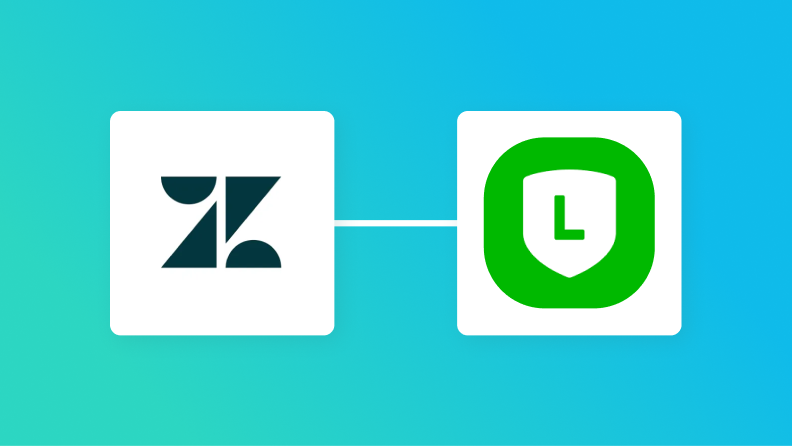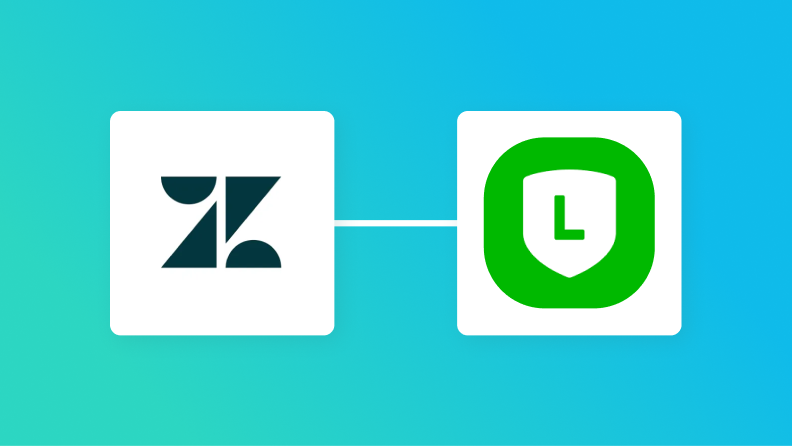「あれ、この問い合わせ対応したっけ?」
そんな風に、日々の業務の中で対応漏れにヒヤリとすること、ありませんか?
メールを確認する手間や、問い合わせを手動で転記する作業に追われて、気づけば後回し…。
そんなあなたにピッタリなのが、ZendeskとLINEの自動連携です!
チケットが作成されたらLINEに通知、更新情報もタイムリーに共有できるから、対応漏れの心配が減るはずです。
さらに、LINEで届いたメッセージをそのままZendeskに登録できるから、転記作業ともおさらば。
チーム内の情報共有もスムーズになり、顧客対応がスピーディーに!
設定も簡単で、プログラミング知識は不要。
試してみるだけで、驚くほど業務がラクになりますよ。
さあ、ZendeskとLINEを連携して、もっとスマートなサポート体制を整えてみませんか?
とにかく早く試したい方へ
Yoomを利用することで、ノーコードで簡単にZendeskとLINEの連携が可能です。YoomにはあらかじめZendeskとLINEを連携するためのテンプレートが用意されているため、APIの知識が無くても、登録するだけで今すぐ連携が実現できます。
Zendeskでチケットが作成されたらLINEで通知する
試してみる
■概要
「Zendeskでチケットが作成されたらLINEで通知する」フローは、ZendeskとLINEを連携させ、チケットが発生した際に自動でLINEに通知を送信する業務ワークフローです。
これにより、サポートチームは迅速に重要なチケット情報を受け取ることができ、迅速な対応が可能になります。
ZendeskとLINEの連携を活用して、通知業務を効率化し、業務のスムーズな運営をサポートします。
■このテンプレートをおすすめする方
・Zendeskを使用しており、チケット管理を効率化したいサポート担当者の方
・LINEを日常的に利用しており、重要な通知を見逃さないようにしたいチームメンバー
・ZendeskとLINEの連携を通じて業務フローを自動化し、生産性を向上させたいIT担当者や経営者の方
・サポート業務の迅速な対応を実現したい企業やチーム
■注意事項
・ZendeskとLINE公式アカウントのそれぞれとYoomを連携してください。
・Zendeskはチームプラン・サクセスプランでのみご利用いただけるアプリとなっております。フリープラン・ミニプランの場合は設定しているフローボットのオペレーションやデータコネクトはエラーとなりますので、ご注意ください。
・チームプランやサクセスプランなどの有料プランは、2週間の無料トライアルを行うことが可能です。無料トライアル中には制限対象のアプリを使用することができます。
・トリガーは5分、10分、15分、30分、60分の間隔で起動間隔を選択できます。
・プランによって最短の起動間隔が異なりますので、ご注意ください。
ZendeskとLINEを連携してできること
Zendeskで作成したチケットをLINEで自動通知する仕組みがあるんです。
友だち追加の瞬間にチケットを作成したり、届いたメッセージを自動登録したり。
面倒な転記作業をなくし、対応スピードがぐんと上がります!
問い合わせをすぐに管理できるから、対応の抜け漏れを防げます。
気になる自動化例の「試してみる」をクリックしてアカウント登録するだけで、すぐにZendeskとLINEの連携を体験できます。30秒で登録完了。気軽に試せます!
Zendeskでチケットが作成されたらLINEで通知する
「Zendeskでチケットが作成されたら、すぐにLINEで通知!」大切な問い合わせ情報をすぐに受け取れるため、対応のスピードがぐんと上がります。
メールをチェックし忘れても、LINEならすぐ気づけるから安心。
サポートチームの連携が強化され、迅速な対応で顧客満足度もUP。
チームワークをもっとスムーズにしてみませんか?
Zendeskでチケットが作成されたらLINEで通知する
試してみる
■概要
「Zendeskでチケットが作成されたらLINEで通知する」フローは、ZendeskとLINEを連携させ、チケットが発生した際に自動でLINEに通知を送信する業務ワークフローです。
これにより、サポートチームは迅速に重要なチケット情報を受け取ることができ、迅速な対応が可能になります。
ZendeskとLINEの連携を活用して、通知業務を効率化し、業務のスムーズな運営をサポートします。
■このテンプレートをおすすめする方
・Zendeskを使用しており、チケット管理を効率化したいサポート担当者の方
・LINEを日常的に利用しており、重要な通知を見逃さないようにしたいチームメンバー
・ZendeskとLINEの連携を通じて業務フローを自動化し、生産性を向上させたいIT担当者や経営者の方
・サポート業務の迅速な対応を実現したい企業やチーム
■注意事項
・ZendeskとLINE公式アカウントのそれぞれとYoomを連携してください。
・Zendeskはチームプラン・サクセスプランでのみご利用いただけるアプリとなっております。フリープラン・ミニプランの場合は設定しているフローボットのオペレーションやデータコネクトはエラーとなりますので、ご注意ください。
・チームプランやサクセスプランなどの有料プランは、2週間の無料トライアルを行うことが可能です。無料トライアル中には制限対象のアプリを使用することができます。
・トリガーは5分、10分、15分、30分、60分の間隔で起動間隔を選択できます。
・プランによって最短の起動間隔が異なりますので、ご注意ください。
Zendeskでチケットが変更されたらLINEに自動通知する
Zendeskのチケットが更新されたら、LINEに自動通知!
「対応状況の変更に気づかなかった…」なんて心配はもう不要。
ステータス変更をすぐに共有できるので、チーム内での情報伝達もスムーズに。
手動での確認作業を減らし、スピーディーな対応を実現します。
大事な案件を見逃さない、スマートなサポート体制を整えましょう!
Zendeskでチケットが変更されたらLINEに自動通知する
試してみる
■概要
「Zendeskでチケットが変更されたらLINEに自動通知する」ワークフローは、カスタマーサポートの効率化を実現する業務ワークフローです。
Zendesk内でチケットのステータスや内容が更新された際に、LINEに自動的に通知が送信されます。
これにより、担当者は迅速に状況を把握し、迅速な対応が可能となります。手動での確認や連絡の手間を省き、サポート体制の強化に貢献します。
■このテンプレートをおすすめする方
・Zendeskを活用しており、チケット管理の効率化を図りたいサポート担当者の方
・ZendeskとLINEを連携させて、通知を自動化したいチームリーダーの方
・顧客からの問い合わせ対応を迅速化し、満足度を向上させたい企業のIT担当者の方
・日々のサポート業務で手動通知に時間を取られている方
・サポートチーム内で情報共有をスムーズに行いたい管理者の方
■注意事項
・ZendeskとLINE公式アカウントのそれぞれとYoomを連携してください。
・Zendeskはチームプラン・サクセスプランでのみご利用いただけるアプリとなっております。フリープラン・ミニプランの場合は設定しているフローボットのオペレーションやデータコネクトはエラーとなりますので、ご注意ください。
・チームプランやサクセスプランなどの有料プランは、2週間の無料トライアルを行うことが可能です。無料トライアル中には制限対象のアプリを使用することができます。
・トリガーは5分、10分、15分、30分、60分の間隔で起動間隔を選択できます。
・プランによって最短の起動間隔が異なりますので、ご注意ください。
ZendeskとLINE公式アカウントの連携フローを作ってみよう
これまでプログラミングが必要だったAPI連携も、プログラミング不要で簡単に!まずは触ってみて、簡単さを実感してみてくださいね。
まだYoomのアカウントをお持ちでない場合は、こちらの登録フォームからアカウントを発行しておきましょう。
※今回連携するアプリの公式サイト:Zendesk/LINE公式アカウント
[Yoomとは]
フローの作成方法
本記事では、「Zendeskでチケットが作成されたらLINEで通知する」フローボットの設定を解説します。
作成の流れは大きく分けて以下です。
- ZendeskとLINE公式アカウントをマイアプリ連携
- テンプレートをコピーする
- ZendeskとLINE公式アカウントのアクション設定
- トリガーをONに設定しフロー稼働の準備完了
Zendeskでチケットが作成されたらLINEで通知する
試してみる
■概要
「Zendeskでチケットが作成されたらLINEで通知する」フローは、ZendeskとLINEを連携させ、チケットが発生した際に自動でLINEに通知を送信する業務ワークフローです。
これにより、サポートチームは迅速に重要なチケット情報を受け取ることができ、迅速な対応が可能になります。
ZendeskとLINEの連携を活用して、通知業務を効率化し、業務のスムーズな運営をサポートします。
■このテンプレートをおすすめする方
・Zendeskを使用しており、チケット管理を効率化したいサポート担当者の方
・LINEを日常的に利用しており、重要な通知を見逃さないようにしたいチームメンバー
・ZendeskとLINEの連携を通じて業務フローを自動化し、生産性を向上させたいIT担当者や経営者の方
・サポート業務の迅速な対応を実現したい企業やチーム
■注意事項
・ZendeskとLINE公式アカウントのそれぞれとYoomを連携してください。
・Zendeskはチームプラン・サクセスプランでのみご利用いただけるアプリとなっております。フリープラン・ミニプランの場合は設定しているフローボットのオペレーションやデータコネクトはエラーとなりますので、ご注意ください。
・チームプランやサクセスプランなどの有料プランは、2週間の無料トライアルを行うことが可能です。無料トライアル中には制限対象のアプリを使用することができます。
・トリガーは5分、10分、15分、30分、60分の間隔で起動間隔を選択できます。
・プランによって最短の起動間隔が異なりますので、ご注意ください。
ステップ1:マイアプリ連携の設定
ここではYoomとそれぞれのアプリを連携して、操作が行えるようにしていきます。
まずは基本的な設定方法を解説しているナビをご覧ください!
Zendeskのマイアプリ登録
Zendeskのマイアプリ登録手順はナビがありますので、以下を参考に進めてください。※Zendeskはチームプラン・サクセスプランでのみご利用いただけるアプリとなっております。
フリープラン・ミニプランの場合は設定しているフローボットのオペレーションやデータコネクトはエラーとなりますので、ご注意ください。
チームプランやサクセスプランなどの有料プランは、2週間の無料トライアルを行うことが可能です。無料トライアル中には制限対象のアプリを使用することができます。
LINE公式アカウントのマイアプリ登録
検索結果からLINE公式アカウントを選択します。事前準備で得た値を入力する画面が表示されます
アカウント名は、メールアドレスなど分かりやすいものを入れましょう。
アクセストークンを設定します。
値の取得方法はヘルプページでご紹介しています。
必須項目を入力して「追加」をクリックすると、LINE公式アカウントのマイアプリ登録が完了します。
ステップ2:テンプレートをコピー
マイアプリ連携が完了したら、フローボットテンプレートの設定に進みます。
下のバナーからテンプレートのコピーに進んでくださいね。
Zendeskでチケットが作成されたらLINEで通知する
試してみる
■概要
「Zendeskでチケットが作成されたらLINEで通知する」フローは、ZendeskとLINEを連携させ、チケットが発生した際に自動でLINEに通知を送信する業務ワークフローです。
これにより、サポートチームは迅速に重要なチケット情報を受け取ることができ、迅速な対応が可能になります。
ZendeskとLINEの連携を活用して、通知業務を効率化し、業務のスムーズな運営をサポートします。
■このテンプレートをおすすめする方
・Zendeskを使用しており、チケット管理を効率化したいサポート担当者の方
・LINEを日常的に利用しており、重要な通知を見逃さないようにしたいチームメンバー
・ZendeskとLINEの連携を通じて業務フローを自動化し、生産性を向上させたいIT担当者や経営者の方
・サポート業務の迅速な対応を実現したい企業やチーム
■注意事項
・ZendeskとLINE公式アカウントのそれぞれとYoomを連携してください。
・Zendeskはチームプラン・サクセスプランでのみご利用いただけるアプリとなっております。フリープラン・ミニプランの場合は設定しているフローボットのオペレーションやデータコネクトはエラーとなりますので、ご注意ください。
・チームプランやサクセスプランなどの有料プランは、2週間の無料トライアルを行うことが可能です。無料トライアル中には制限対象のアプリを使用することができます。
・トリガーは5分、10分、15分、30分、60分の間隔で起動間隔を選択できます。
・プランによって最短の起動間隔が異なりますので、ご注意ください。
下のポップアップが表示されたらOKをクリックして設定をスタート。
コピーしたテンプレートは、マイプロジェクトに追加されます。マイプロジェクトは左のメニューバーからアクセス可能です。
ステップ3:アプリトリガー「新しいチケットが作成されたら」
テンプレートの1つ目の工程をクリックします。
このフローボットのトリガー(起点)を設定します。
今回はZendeskでチケットが新規作成されたら起動する設定を行います。
(1/2)実行時間の指定
この画面では、以下の項目が設定済みです。
次へをクリックして進みましょう。
(2/2)アプリトリガーのAPI接続設定
トリガーの起動タイミングは、5分、10分、15分、30分、60分のいずれかで設定できます。
ご利用プランによって、設定できるトリガーの最短間隔が違いますが、基本的にはそのプランの最短の起動間隔にしてお使いいただくことをおすすめします。
URLの「.zendesk.com」より前の値が該当します。
ここでZendeskにテストチケットを作成してください。
フローボットに戻りテストをクリックしましょう。
テスト成功と表示されたら、保存しましょう。
アウトプット(取得した値)から新規チケット情報の値が取得できます。
ここで取得したアウトプット(取得した値)を後のLINE公式アカウントのアクションで活用します。
※取得した値とは?
トリガーやオペレーション設定時に、「テスト」を実行して取得した値のことを指します。
後続のオペレーション設定時の値として利用でき、フローボットを起動する度に変動した値となります。
ステップ4:アプリと連携する「テキストメッセージの送信」
テンプレートの2つ目の工程をクリックします。
この工程では、Zendeskで取得した値を引用して、LINEにメッセージを送信します。
(1/2)連携アカウントとアクションを選択
この画面では、以下の項目が設定済みです。
次へをクリックして進みましょう。
(2/2)API接続設定
送信先のユーザーIDとメッセージを設定します。
- 送信先のユーザーID
LINE公式アカウント自身のIDを設定します。
LINE Denelopersからチャンネル基本設定<下部に「あなたのユーザーID」が表示されるので、値をコピーして編集欄に入力します。
- メッセージ
定型文を作成します。
編集欄をクリックすると、プルダウンメニューが表示され、Zendeskのチケット情報を引用できます。
選択すると、アウトプット(取得した値)が編集欄に埋め込まれます。
※アウトプット(取得した値)を使用することで、トリガーで取得した値をそのまま利用できます。ここに固定のテキストを入れてしまうと、毎回それについて通知されてしまうため、担当者名や件名などはアウトプット(取得した値)から必ず選択してください。
設定後、テストボタンをクリックします。 →成功!
※テストすると実際にLINE公式アカウントへ通知されるのでご注意ください。
保存するをクリックしましょう。
ステップ5(最終):アプリトリガーをONにする
全ての工程が設定されると、設定完了のコンプリート画面が表示されます。
トリガーをONにして、フローボットを起動します。
トリガーのON/OFFは左上のトグルから切り替えが可能です。
プログラミング不要で、フローボットの設定が簡単に完了しました。次のパートでは、LINE公式アカウントを起点にしたバージョンをご紹介します。
LINE公式アカウントのデータをZendeskに連携したい場合
今回はZendeskからLINE公式アカウントへデータを連携する方法をご紹介しましたが、逆にLINE公式アカウントからZendeskへのデータ連携を実施したい場合は、下記のテンプレートも併せてご利用ください。
LINE公式アカウントでユーザーが友だち追加したら、Zendeskにチケットを作成する
「LINEで新しい友だちが追加されたら、Zendeskにチケットが自動作成!」この仕組みを取り入れれば、問い合わせをすぐに管理できるから、対応の抜け漏れを防げます。
手動での転記作業がなくなるので、サポート業務の負担も軽減。
スピーディーでスムーズな顧客対応を実現できます。
LINEでつながったお客様に、もっと素早く、もっと丁寧な対応をしてみませんか?
LINEでユーザーが友だち追加したら、Zendeskにチケットを作成する
試してみる
■概要
「LINEでユーザーが友だち追加したら、Zendeskにチケットを作成する」フローは、顧客とのコミュニケーションをスムーズにし、サポート業務を効率化する業務ワークフローです。LINEでの新規友だち追加時に自動的にZendeskにチケットが生成されるため、迅速な対応が可能になります。これにより、顧客満足度の向上とサポート業務の負担軽減を実現します。
■このテンプレートをおすすめする方
・LINEを活用して顧客と積極的にコミュニケーションを取っているカスタマーサポート担当者の方
・Zendeskを利用しており、顧客からの問い合わせ管理を効率化したいと考えている方
・LINEとZendeskの連携を通じて、サポート業務の自動化を図りたい企業のIT担当者の方
・顧客対応のスピードと質を向上させたいと考えている中小企業の経営者の方
■注意事項
・ZendeskとLINE公式アカウントのそれぞれとYoomを連携してください。
・Zendeskはチームプラン・サクセスプランでのみご利用いただけるアプリとなっております。フリープラン・ミニプランの場合は設定しているフローボットのオペレーションやデータコネクトはエラーとなりますので、ご注意ください。
・チームプランやサクセスプランなどの有料プランは、2週間の無料トライアルを行うことが可能です。無料トライアル中には制限対象のアプリを使用することができます。
・トリガーは5分、10分、15分、30分、60分の間隔で起動間隔を選択できます。
・プランによって最短の起動間隔が異なりますので、ご注意ください。
LINE公式アカウントでメッセージが届いたらZendeskにチケットを登録する
LINE公式アカウントで受け取ったメッセージを、自動でZendeskに登録!
顧客対応の記録が一元化されるから、転記の手間がなくなり、チーム間の情報共有もスムーズに。
過去のやり取りを簡単に確認できるので、より丁寧なサポートが可能に。
問い合わせ対応をラクにして、もっとお客様とのコミュニケーションに集中できる環境を整えませんか?
LINE公式アカウントでメッセージが届いたらZendeskにチケットを登録する
試してみる
LINE公式アカウントでメッセージが届いたらZendeskにチケットを登録するフローです。
ZendeskやLINE公式アカウントを使ったその他の自動化例
LINEとの連携以外でも、ZendeskのAPIを使用してさまざまな業務を自動化することが可能です。もし気になるものがあればぜひこちらもお試しになってみてください!
Zendeskを使った便利な自動化例
チケットが作成・更新されたらメッセージツールに通知したり、メッセージを起点にチケットを作成したりすることもできます。
Slackでチャンネルに投稿されたらZendeskにチケットを作成する
試してみる
■概要
「Slackでチャンネルに投稿されたらZendeskにチケットを作成する」フローは、Slack内の特定チャンネルに新しい投稿があった際に、自動的にZendeskにチケットを生成する業務ワークフローです。これにより、チーム内でのコミュニケーションとカスタマーサポートの連携がスムーズになり、迅速な対応が可能となります。
手動でのチケット作成の手間を省き、業務効率を向上させることができます。
■このテンプレートをおすすめする方
・Slackを日常的に活用しており、頻繁に問い合わせや依頼が投稿されるチャンネルを運営しているチームの方
・Zendeskを利用して顧客サポートを行っており、チケット管理の効率化を図りたいサポート担当者の方
・手動でのチケット作成が煩雑に感じている、業務の自動化を検討中の企業担当者の方
・SlackとZendeskの連携を通じて、サポート業務の迅速化と精度向上を目指している方
■注意事項
・ZendeskとSlackのそれぞれとYoomを連携してください。
・Zendeskはチームプラン・サクセスプランでのみご利用いただけるアプリとなっております。フリープラン・ミニプランの場合は設定しているフローボットのオペレーションやデータコネクトはエラーとなりますので、ご注意ください。
・チームプランやサクセスプランなどの有料プランは、2週間の無料トライアルを行うことが可能です。無料トライアル中には制限対象のアプリを使用することができます。
・トリガーは5分、10分、15分、30分、60分の間隔で起動間隔を選択できます。
・プランによって最短の起動間隔が異なりますので、ご注意ください。
Zendeskでチケットが更新されたらkintoneにコメントを投稿する
試してみる
■概要
「Zendeskでチケットが更新されたらkintoneにコメントを投稿する」フローは、カスタマーサポートと業務管理をスムーズに連携させるワークフローです。
Zendeskでのチケット更新情報をkintoneに自動で反映させたいとお考えの方に最適なこのフローです。手動での情報転記を減らし、スピーディーにデータ共有を実現します。
これにより、サポートチームと他の部署との連携が強化され、業務効率が向上します。
■このテンプレートをおすすめする方
・Zendeskとkintoneを既に利用しており、両者のデータ連携を強化したい方
・カスタマーサポートのチームがチケット情報を他部署と迅速に共有したいと考えている方
・手動でのデータ転記によるミスを減らし、業務の効率化を図りたいIT担当者の方
■注意事項
・ZendeskとkintoneのそれぞれとYoomを連携してください。
・Zendeskはチームプラン・サクセスプランでのみご利用いただけるアプリとなっております。フリープラン・ミニプランの場合は設定しているフローボットのオペレーションやデータコネクトはエラーとなりますので、ご注意ください。
・チームプランやサクセスプランなどの有料プランは、2週間の無料トライアルを行うことが可能です。無料トライアル中には制限対象のアプリを使用することができます。
・トリガーは5分、10分、15分、30分、60分の間隔で起動間隔を選択できます。
・プランによって最短の起動間隔が異なりますので、ご注意ください。
Zendeskにチケットが作られたらChatworkに通知する
試してみる
Zendeskで新しいチケットが作られる毎に、Chatworkに通知されるフローです。
Zendeskにチケットが作られたらGoogle Chatに通知する
試してみる
Zendeskで新しいチケットが作られる毎に、Google Chatに通知されるフローです。
Notionのデータソースが更新されたら、Zendeskのチケットのステータスを更新する
試してみる
Notionのデータベースが更新されたら、Zendeskのチケットのステータスを更新するフローです。
LINE公式アカウントを使った便利な自動化例
受け取ったメッセージを他のデータベースに追加・メール通知したり、他ツール起点でLINEを送信することができます。
Dropboxに新規ファイルが保存されたらLINEでチームに通知する
試してみる
■概要
「Dropboxに新規ファイルが保存されたらLINEでチームに通知する」フローは、ファイル管理とチームコミュニケーションをスムーズにする業務ワークフローです。
Dropboxにファイルが追加された際、自動的にLINEを通じてチーム全体に通知が届くため、最新の情報共有が手軽に行えます。
これにより、ファイルの更新を見逃すことなく、迅速な対応が可能になります。
■このテンプレートをおすすめする方
・Dropboxを日常的に利用しており、ファイルの更新情報をチームに共有したい方
・LINEを主要なコミュニケーションツールとして使用しているチームリーダー
・ファイル管理と通知の手動作業を自動化し、業務効率を向上させたい方
・LINEとDropboxの連携を活用して、リアルタイムな情報共有を実現したい方
■注意事項
・DropboxとLINE公式アカウントのそれぞれとYoomを連携してください。
Google スプレッドシートで行が更新されたら、LINE公式アカウントのメッセージを送信する
試してみる
Google スプレッドシートで行が更新されたら、LINE公式アカウントのメッセージを送信するフローです。
LINEで受け取ったメッセージ内容をNotionに追加する
試してみる
■概要
LINE公式アカウントに届くお客様からの問い合わせやご意見は、一つひとつが重要な情報ですが、その内容を手作業でNotionに転記するのは手間がかかる作業です。また、手作業による転記では、情報の見落としや入力ミスといったヒューマンエラーが発生する可能性もあります。このワークフローを活用すれば、LINE公式アカウントでメッセージを受信するだけで、その内容を自動でNotionのデータベースに追加でき、こうした課題をスムーズに解消します。
■このテンプレートをおすすめする方
・LINE公式アカウントとNotionで顧客からの問い合わせを管理している方
・メッセージの手動転記に時間を要しており、業務効率化を目指している担当者の方
・問い合わせ情報の集約を自動化し、対応品質の向上を図りたいと考えている方
■注意事項
・NotionとLINE公式アカウントのそれぞれとYoomを連携してください。
LINE公式アカウントで新しいメッセージを受信したら、Gmailで通知する
試してみる
LINE公式アカウントで新しいメッセージを受信したら、Gmailで通知するフローです。
■注意事項
・LINE公式アカウントとGmailのそれぞれとYoomを連携してください。
・トリガーは5分、10分、15分、30分、60分の間隔で起動間隔を選択できます。
・プランによって最短の起動間隔が異なりますので、ご注意ください。
LINE公式アカウントでユーザーが友だち追加したら、Microsoft Excelに追加する
試してみる
LINE公式アカウントでユーザーが友だち追加したら、Microsoft Excelに追加するフローです。
まとめ
問い合わせ対応の効率化、今こそ始めませんか?
ZendeskとLINEを連携すれば、新規チケットの通知など、手間のかかる作業が自動化できます!
「対応漏れが減った」「転記作業の手間がなくなった」と、業務改善を実感するはずです。
しかも、プログラミングの知識は不要です。
設定は驚くほど簡単で、すぐに使い始められます。
日々の問い合わせ対応に追われているなら、今こそ業務フローを見直すチャンス
Zendesk×LINEの連携で、もっとラクに、もっとスマートに顧客対
よくあるご質問
Q:連携が失敗した場合、通知は再実行されますか?
A:
再実行されません。
通知内容にエラーの詳細が記載されているので、内容を修正しましょう。
修正後、再度フローボットを起動してください。
ヘルプページで解決しない場合は、サポート窓口を利用することもできます。
通知先については、メール以外にSlackやChatworkに通知することも可能です。
Q:ZendeskはYoomのどのプランから利用できますか?
A:
Zendeskはチームプラン・サクセスプランでのみご利用いただけるアプリになっています。
Yoomでは2週間のトライアル期間がありますので、一度お試しください。
Q:特定の条件でLINE通知を出し分けできますか?
A:
はい、「分岐する」オペレーションを追加すればできます。
※「分岐する」オペレーションは、ミニプラン以上でご利用いただけます。
フリープランで利用するとエラーになってしまうのでご注意ください。
ミニプランなどの有料プランは2週間の無料トライアルが可能です。
無料トライアル中なら、普段制限されているアプリや機能も自由にお試しいただけますので、ぜひ活用してみてください。